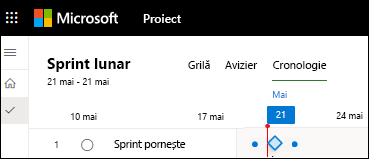Înainte ca proiectul să se deruleze, probabil că veți dori să-i marcați obiectivele majore prin jaloane.
Crearea unui jalon cu durată zero
Cel mai rapid mod de a crea o etapă este de a adăuga o activitate fără durată la planul de proiect.
-
Selectați Activitate > Diagramă Gantt.
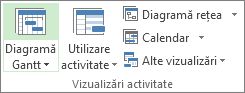
-
Tastați numele jalonului în primul rând necompletat sau alegeți o activitate pe care doriți să o transformați într-un jalon.
-
Tastați 0 în câmpul Durată , apoi apăsați pe Enter.
Simbolul jalon face parte acum din Diagrama Gantt.
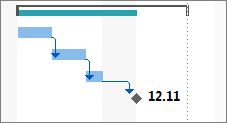
Adăugarea unui jalon cu o durată
Uneori, un jalon necesită timp. De exemplu, procesul de aprobare de la sfârșitul unei faze poate dura o săptămână, astfel încât reperul să aibă loc în timp, cum ar fi o activitate normală.
-
Selectați Diagramă > activități Gantt.
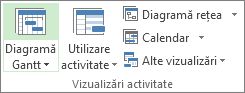
-
Tastați numele jalonului în primul rând necompletat sau alegeți o activitate pe care doriți să o transformați într-un jalon.
-
Selectați jalonul, apoi selectați Activitate. În grupul Proprietăți , selectați Informații activitate.

-
Selectați fila Complex , apoi tastați durata jalonului în caseta Durată .
-
Bifați Marcați activitatea ca jalon, apoi selectați OK.
În diagrama Gantt, simbolul jalon apare în ultima zi a activității. Nu apare ca bară, chiar dacă are o durată.
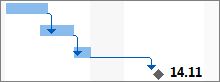
Adăugarea unui jalon extern
Uneori, este posibil să aveți nevoie de un jalon pentru a urmări o activitate care se află în afara domeniului proiectului.
-
Dacă jalonul depinde de un proiect care nu poate fi controlat de dvs., cum ar fi software-ul care este dezvoltat de altă firmă, creați un jalon utilizând pașii din secțiunea anterioară. Va trebui să urmăriți activitatea externă și să o actualizați manual.
-
Dacă jalonul face parte dintr-un proiect din organizația dvs., îl puteți urmări cu un link între proiecte.
Crearea unui jalon cu Project pentru web
Cea mai rapidă modalitate de a crea un jalon este să adăugați o activitate fără durată la proiect.
-
Accesați Project (project.microsoft.com) și selectați Cronologie.
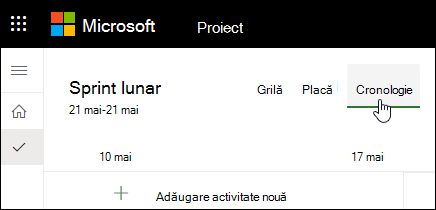
-
Selectați + Adăugați o activitate nouă, apoi tastați un nume de activitate.
-
Treceți cu mouse-ul peste numele activității și selectați pictograma Deschidere detalii .
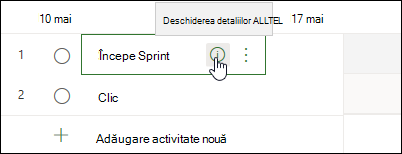
-
Tastați 0 în câmpul Durată , apoi selectați Adăugare dependență.
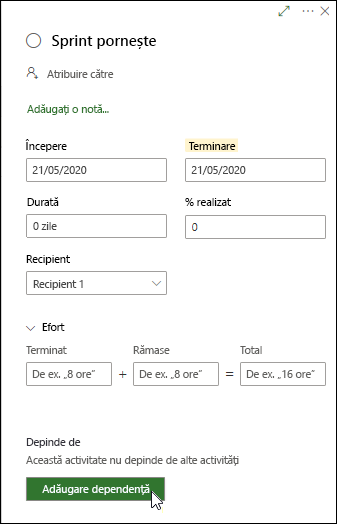
-
Simbolul jalon